IPTIME NAS4의 고장 및 A/S 비용이 높아서
자작한 글은 아래에 있습니다
https://robocomman.tistory.com/299
무료 6베이 NAS DIY(IPTIME NAS4 메인보드 고장)
원래 컴퓨터를 좋아하기도 하고 사용시간도 많고 4명의 가족이 개인컴퓨터가 있어서 서로 가지고 있는 파일도 공유하고 HDD 용량을 효율적으로 쓸 필요도 있고 해서 IPTIME NAS4 를 사용하고 있었습
robocomman.tistory.com
지인께서 Corsair 600T 케이스를 나눔해 주셔서
NAS에 적용한 글은 아래에 있습니다
https://robocomman.tistory.com/350
무료 NAS에 Corsair 600T 케이스 적용하기
무료 6Bay NAS 만드는 글은 아래에서 살펴보았습니다 https://robocomman.tistory.com/299 무료 6베이 NAS DIY(IPTIME NAS4 메인보드 고장) 원래 컴퓨터를 좋아하기도 하고 사용시간도 많고 4명의 가족이 개인컴퓨.
robocomman.tistory.com
NAS O/S 및 기능에 대한 고민은 아래의 글에 있습니다
https://robocomman.tistory.com/332?category=713307
무료 6베이 NAS 4k 동영상 최적화(헤놀로지 Windows 10 조합)
무료 6베이 NAS 를 아래 글에서 제작하였습니다 https://robocomman.tistory.com/299 무료 6베이 NAS DIY(IPTIME NAS4 메인보드 고장) 원래 컴퓨터를 좋아하기도 하고 사용시간도 많고 4명의 가족이 개인컴퓨터가.
robocomman.tistory.com
파일 공유 성능을 높이기 위해 Windows 10을 적용하는 것으로 결정하고
SATA 포트를 절약하기 위해 외장 USB SSD에 Windows To Go 로 설치한 것과
Wake on LAN등을 설정하여 NAS 설치를 마무리한 내역을 공유해 드립니다
1. Windows 10을 외장 USB HDD 혹은 외장 USB SSD 에 설치하기
이 방법의 정식명칭이 있더군요 Windows To Go 라고 부르고 있네요
아래의 Microsoft 페이지에 정식 소개가 되어 있으므로
정식으로 지원되는 기능입니다
https://docs.microsoft.com/ko-kr/windows/deployment/planning/windows-to-go-overview
Windows To Go 기능 개요(Windows 10) - Windows Deployment
Windows To Go는 USB로 연결된 드라이브에서 부팅할 수 있는 작업 영역을 만들 수 있는 Windows 10 Enterprise 및 Windows 10 Education의 기능입니다.
docs.microsoft.com
외장하드에 Windows 10을 설치하고 부팅하는 방법은 아래의 페이지를 참고하세요
윈도우 To Go 만들기, 외장SSD 외장하드에 윈도우10 설치 후 부팅 하는 방법 (WTG 윈도우 투고 루퍼스
윈도우 투 고 (Windows To Go)라고 들어보셨나요? 보통 WTG (Windows To Go)라고 합니다. 최근에 외장SSD 또는 내장 SSD를 외장하드처럼 쓸 수 있는 제품을 여러개 사용하면서... 저도 맥북이나 맥북프로에서
windwaker.net
이로서 Windows 10 부팅용으로는 USB 포트만 하나 사용하여
PC Motherboard 의 SATA 포트는 하나도 사용하지 않았습니다
결국 6개의 SATA 포트를 고스란히 NAS 용도로 활용할 수 있게 되었습니다
결과적으로 아래의 탐색기 왼쪽아래 화면처럼
4T+4T+4T+8T+4T 로 총 24T 의 NAS 를
최소비용으로 저렴하게 구축하고(HDD 구입비용은 당연한 부분이니까요)
여분 SATA port까지 1개가 확보되었습니다
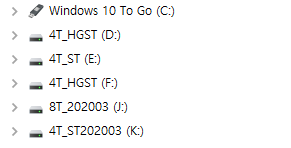
2. NAS의 Wake on LAN 지원
NAS 는 일반적으로 하루종일 켜 놓고 사용합니다
HDD 절전기능을 사용해도 아무래도 전기요금 걱정이 생깁니다
Wake on LAN 지원되는 NAS 를 찾아보면 비싸고 기능은 제한적입니다
자작 NAS에 Windows 10 을 사용하므로
일반적인 Wake on LAN 기능을 고스란히 잘 활용하여
전기요금을 최소화할 수 있습니다
우선 Wake on LAN 을 설정합니다
보통은 네트워크 어뎁터 설정을 수정하게 되는데
2020년 5월초에 설치한 Windows To Go는
네트워크 어뎁터 설정이 기본으로 잘 되어 있어서 설정할 부분이 없네요

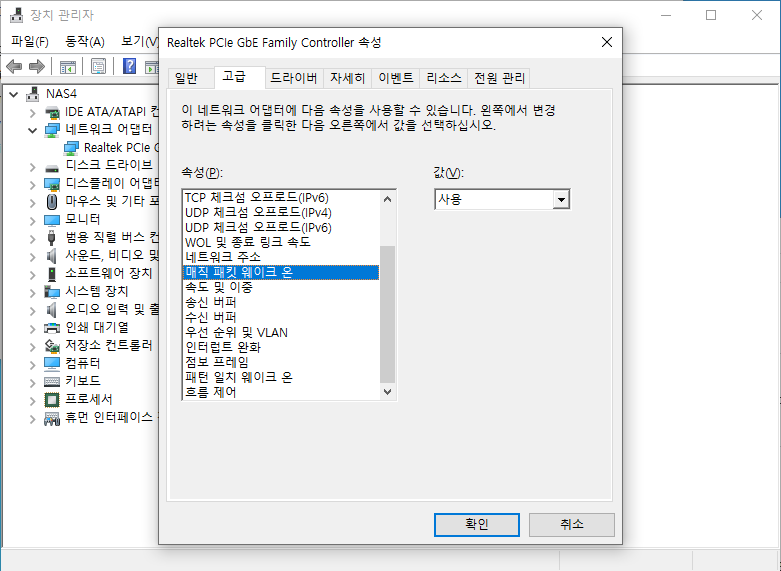

BIOS 에 진입하여
PCI/PCI-E Wake on 을 설정하는 것으로 설정이 완료되고
작동도 잘 됩니다
집 안에서 Wake on LAN 을 위해서는
Wake on LAN 신호를 보내주는 프로그램을 사용해야 하는데요
제가 사용해보니 적당한 기능을 가지고 있는 PC 용 프로그램을 하나 추천해 드립니다
WakeOnLAN - WakeOnLAN
Wake-Up Send wake up packets to computers that support Magic-Packet WOL. Shutdown Shutdown Windows domain computers. Also, with more complexity, shutdown Windows non-domain computers, and Linux computers via script. Listener Monitor and display incoming
wol.aquilatech.com
아래와 같이 간단히
MAC Address 와 IP 를 등록하여 사용하시면 됩니다
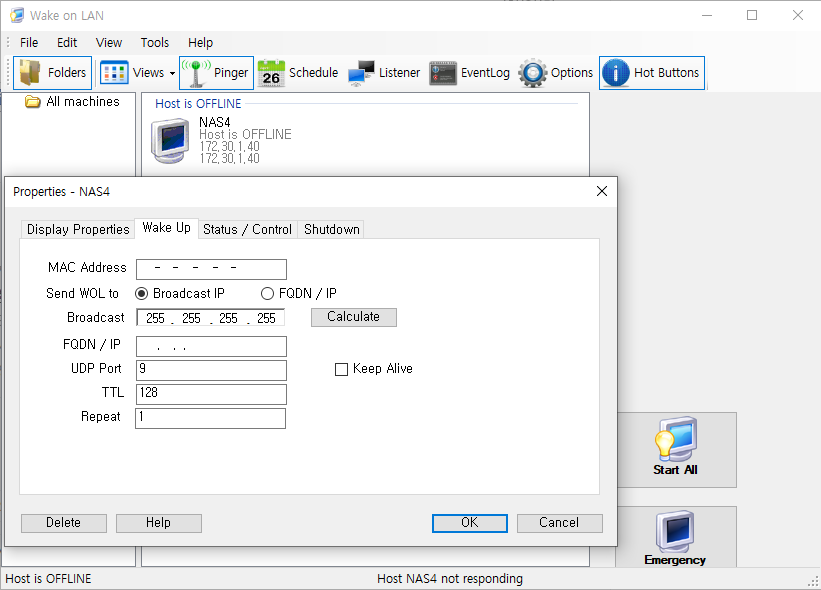
스케쥴등 다양한 기능이 있는데
제가 확인한 주요 기능은 아래와 같습니다
1. 무료이고
2. Ping 을 통해 PC가 켜져있는지 확인이 되고
3. PC 아이콘을 더블클릭하면 바로 '원격 데스크톱 연결'이 수행되어 편리합니다
집 안이 아닌 외출시에도 Wake on LAN 을 사용할 수 있으면 매우 편리합니다
스마트폰에서 공유기 설정 홈페이지에 접속하여
Wake on LAN 신호를 보내서 NAS 를 켜고
1~2분 후에 NAS 의 파일을 받으면 됩니다
이렇게 외출시 NAS를 Wake on LAN 을 통해 켜서 사용하기 위해서는
공유기 설정을 해야 합니다
제가 사용하는 KT 의 Giga WiFi WAVE2 공유기의 경우
설정방법은 아래와 그림과 같이
'스마트 부팅 설정' 메뉴에서 '타겟 MAC 주소'를 입력하면 됩니다

그리고 외부에서 접속하기 위해서는
인터넷 망의 IP 주소가 변경되는 경우들이 있으니
DDNS 설정이 필요합니다
아래 페이지를 참조하여 무료가입하고
IP update 하는 프로그램을 받아 NAS에 설치하고 설정합니다
https://blog.naver.com/logix200/220642724689
공유기 무료 DDNS NO-IP 설정
공유기 무료 DDNS NO-IP 설정 안녕하세요? 칩시크 족 옥희돌이 입니다. 오늘은 DDNS 에 대해서...
blog.naver.com
모두 설정되었는데
스마트폰에서 WIFI 를 해제하고 LTE 로 접속하여 외부망으로 접속시킨 상태에서
DDNS 설정한 주소를 접속하니 접속이 안되네요
LTE 망 상태에서 위에 있는 WiFi WAVE2 설정페이지만 접속되면
'스마트 부팅 설정' 메뉴에서 켤 PC(NAS)를 체크해주고 PC 켜기 버튼만 누르면
NAS가 켜져서 외부에서 접속하여 사용할 수 있는데 말입니다
혹시 해결방법을 찾으면
추가로 이 글을 수정하겠습니다
3. HTPC(Home Theater PC) 겸용 NAS
Window 10이 깔린 PC로 구성된 NAS라
대형TV 혹은 프로젝터 및 오디오와 연결하여
HTPC 겸용으로 사용이 가능합니다
케이스도 멋진 Corsair 600T라 마루에 위치하기에 무리가 없습니다
영화파일이나 음악파일을 NAS로 모아놓고
HTPC에서 겸용이라 바로 재생이 가능하니 편의성도 좋습니다
처음 NAS 구성할 때 Intel Core2duo E7400로 구성했으나
HTPC 겸용으로 사용하려면
4k 영상을 재생할 수준은 되어야 하니
Intel I5 760을 사용하였습니다
몇 년 뒤에 AMD Ryzen 5 2400G 정도를 저렴하게 사용한다면
별도 그래픽 카드 없이 저전력이면서도
Fluid motion 으로 영상을 부드럽게 4k 재생이 가능한
HTPC 겸 NAS가 될 듯 하네요
내용이 도움되었다면 아래의 공감 하트를 클릭해 주시고
질문은 댓글 달아주세요~
또한 필요한 분들에게 아래의 이 글 주소를 전달해 주시면 좋겠습니다~
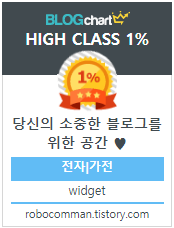
'DIY > 컴퓨터|게임기|3DPrinter' 카테고리의 다른 글
| 로지텍(Logitech) G100s 마우스 버튼 수리(DIY) (0) | 2021.01.23 |
|---|---|
| 자작 6BAY Win10 NAS에 Torrent 웹접속 구축하기 (0) | 2020.06.07 |
| 무료 NAS에 Corsair 600T 케이스 적용하기 (0) | 2020.03.29 |
| 무료 6베이 NAS 4k 동영상 최적화(헤놀로지 Windows 10 조합) (0) | 2020.03.21 |
| 무료 6베이 NAS DIY(IPTIME NAS4 메인보드 고장) (2) | 2020.03.08 |




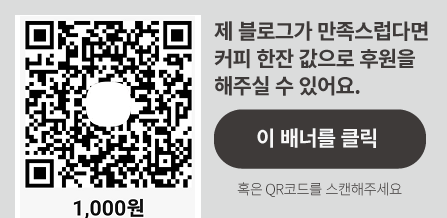

댓글